Pro/ENGINEER
Pro/MESH и Pro/FEM-POST
Статистика Анализа
После того, как Вы создали сетку конечных элементов модели, используя FEA программу, информация относительно результатов анализа может выводиться из Pro/FEM-POST. Вы можете отобразить термальный, структурный или модальный результаты анализов на экране, или записать их в файл.
Эта глава описывает, как использовать возможности постобработки Pro/FEM-POST.
Возможности вывода данных Pro/FEM-POST
Когда завершен структурный или термальный анализ модели, Pro/FEM-POST может выдать статистику для следующих результатов анализов:
![]() Применённые регистры ограничений.
Применённые регистры ограничений.
![]() Тип выполняемого анализа.
Тип выполняемого анализа.
![]() Сторона оболочечных элементов, относительно которой вычислены результаты анализа: верх, низ, среднее значение от обоих или обе стороны.
Сторона оболочечных элементов, относительно которой вычислены результаты анализа: верх, низ, среднее значение от обоих или обе стороны.
![]() Максимальное значение функции на модели.
Максимальное значение функции на модели.
![]() Минимальное значение функции на модели.
Минимальное значение функции на модели.
![]() Среднее значение функции на модели.
Среднее значение функции на модели.
![]() Изменение значения функции на модели.
Изменение значения функции на модели.
![]() Расположение максимального значения функции на модели.
Расположение максимального значения функции на модели.
![]() Расположение минимального значения функции на модели.
Расположение минимального значения функции на модели.
Эти статистические данные могут быть созданы для всей модели, выбранной поверхности, грани или точки.
Note:
Pro/FEM-POST позволяет производить вычисления для среднего узла параболических элементов.
Созданные статистические анализы могут быть переданы:
![]() На экран. Выводится в информационном окне.
На экран. Выводится в информационном окне.
![]() В текстовый файл ASCII.
В текстовый файл ASCII.
![]() И на экран, и в файл.
И на экран, и в файл.
Вывод статистики
Вы можете выводить статистический анализ с помощью диалогового окна
Postprocessing Info. Смотрите на приведённый рисунок.
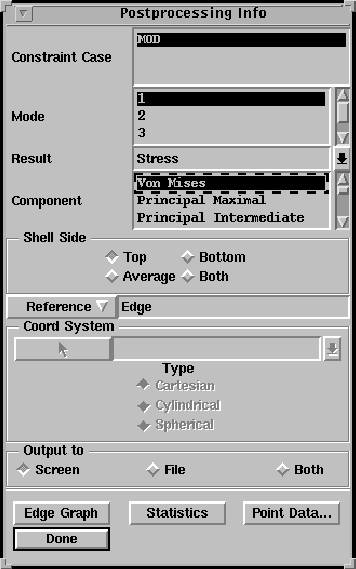
Диалоговое окно Postprocessing Info
Диалоговое окно содержит следующие опции:
![]() Constraint Case – Выводит список регистров ограничений. Могут быть выбраны одновременно несколько регистров ограничений.
Constraint Case – Выводит список регистров ограничений. Могут быть выбраны одновременно несколько регистров ограничений.
Note:
Все регистры ограничений представляются на одном графике.
![]() Mode – Выводит список доступных модальных регистров. (Только для статистики модального анализа).
Mode – Выводит список доступных модальных регистров. (Только для статистики модального анализа).
![]() Result – Выводит список доступных результатов.
Result – Выводит список доступных результатов.
![]() Component – Выводит список доступных компонентов. Одновременно могут быть выбраны несколько компонентов.
Component – Выводит список доступных компонентов. Одновременно могут быть выбраны несколько компонентов.
![]() Shell Side - Если сетка модели включает оболочечные элементы, Вы можете сгенерировать статистику базировавшуюся на специфической области:
Shell Side - Если сетка модели включает оболочечные элементы, Вы можете сгенерировать статистику базировавшуюся на специфической области:
![]() Top – Создание статистических данных, основываясь на верхней стороне оболочечных элементов.
Top – Создание статистических данных, основываясь на верхней стороне оболочечных элементов.
![]() Bottom - Создание статистических данных, основываясь на нижней стороне оболочечных элементов.
Bottom - Создание статистических данных, основываясь на нижней стороне оболочечных элементов.
![]() Average – Создание статистических данных, основываясь на среднем значении верней и нижней сторон оболочечных элементов.
Average – Создание статистических данных, основываясь на среднем значении верней и нижней сторон оболочечных элементов.
![]() Both – Создание статистических данных, основываясь на обоих сторонах оболочечных элементов.
Both – Создание статистических данных, основываясь на обоих сторонах оболочечных элементов.
![]() Reference
Reference
![]() Whole Model – Выбор всей модели для анализа.
Whole Model – Выбор всей модели для анализа.
![]() Выбор определённой части модели для анализа.
Выбор определённой части модели для анализа.
![]() Coord System – Используйте курсор или опускающийся список для выбора координатной системы. Доступны следующие типы:
Coord System – Используйте курсор или опускающийся список для выбора координатной системы. Доступны следующие типы:
![]() Cartesian – Отображает результаты в декартовой системе координат (x, y, z).
Cartesian – Отображает результаты в декартовой системе координат (x, y, z).
![]() Cylindrical – Отображает результаты в цилиндрической системе координат (R, Theta, Z).
Cylindrical – Отображает результаты в цилиндрической системе координат (R, Theta, Z).
![]() Spherical – Отображает результаты в сферической системе координат(R, Theta, Phi).
Spherical – Отображает результаты в сферической системе координат(R, Theta, Phi).
![]() Output to – Вывод статистики:
Output to – Вывод статистики:
![]() Screen – На экран.
Screen – На экран.
![]() File – В файл.
File – В файл.
![]() Both – И в файл, и на экран.
Both – И в файл, и на экран.
![]() Edge Graph (Кнопка) – Отображает график грани. (Кнопка не доступна, пока не высвечена какая-нибудь грань.)
Edge Graph (Кнопка) – Отображает график грани. (Кнопка не доступна, пока не высвечена какая-нибудь грань.)
![]() Statistics (Кнопка) – Отображает статистику анализа на экране.
Statistics (Кнопка) – Отображает статистику анализа на экране.
![]() Point Data... (Кнопка) – Позволяет Вам выбрать определённую точку на модели для анализа.
Point Data... (Кнопка) – Позволяет Вам выбрать определённую точку на модели для анализа.
![]() Done (Кнопка) – Закрывает диалоговое окно.
Done (Кнопка) – Закрывает диалоговое окно.
Создание статистики для оболочечных элементов
Вы можете собрать статистические данные от верхней или нижней частей оболочечных элементов. Верхняя сторона оболочечных элементов определяется как поверхность, смотрящая в положительном направлении перпендикулярного вектора элемента. Используйте правило правой руки к узлам оболочечных элементов для определения этого вектора.
Результат анализа, основанный на верхней стороне оболочечных элементов, может отличаться от анализа, основанного на нижней стороне, из-за эффекта поворота оболочечных элементов. Следовательно, желательно просмотреть статистику анализа сгенерированную как от верхней, так и от нижней сторон оболочечных элементов модели.
Составление графика статистики
Статистика анализа может быть создана для всей модели, выбранной поверхности, грани, кромки или точки. Когда Вы оцениваете статистику анализа сгенерированную для кромки модели, Вы можете отобразить статистику в виде графика и передать этот график для распечатки на плоттере.
Как создать график кромки
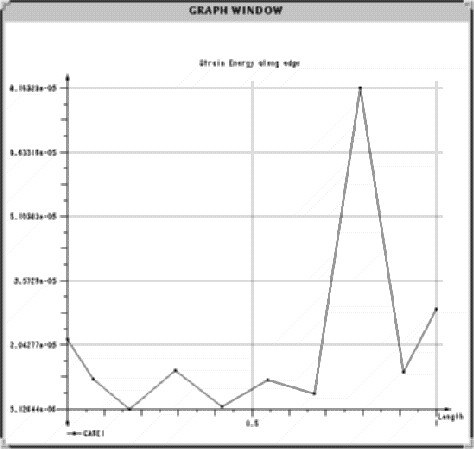
Отображение графика кромки
Вывод статистических данных для структурного или модального анализов
Pro/FEM-POST поддерживает выдачу статистических данных, основываясь на следующих результатах анализов:
![]() Strain (деформация)
Strain (деформация)
![]() Thermal Strain (термальная деформация)
Thermal Strain (термальная деформация)
![]() Reaction Force (сила реакции)
Reaction Force (сила реакции)
Как вывести информацию о структурном анализе модели
![]() Stress
Stress
![]() Strain
Strain
![]() Thermal Strain
Thermal Strain
![]() Displacement
Displacement
![]() Reaction Force
Reaction Force
![]() Для получения статистики об анализе на напряжение модели, выберите из следующих опций:
Для получения статистики об анализе на напряжение модели, выберите из следующих опций:
![]() Von Mises – Получение статистики о Von Mises напряжении для модели.
Von Mises – Получение статистики о Von Mises напряжении для модели.
![]() Principal Maximal - Вывод статистики о максимальных напряжениях модели.
Principal Maximal - Вывод статистики о максимальных напряжениях модели.
![]() Principal Intermediate - Вывод статистики о средних напряжениях модели.
Principal Intermediate - Вывод статистики о средних напряжениях модели.
![]() Principal Minimal - Вывод статистики о минимальных напряжениях модели.
Principal Minimal - Вывод статистики о минимальных напряжениях модели.
![]() XX Component - Вывод статистики о передаче напряжения модели с использованием XX направляющего компонента.
XX Component - Вывод статистики о передаче напряжения модели с использованием XX направляющего компонента.
![]() YY Component - O Вывод статистики о передаче напряжения модели с использованием YY направляющего компонента.
YY Component - O Вывод статистики о передаче напряжения модели с использованием YY направляющего компонента.
![]() ZZ Component - Вывод статистики о передаче напряжения модели с использованием ZZ направляющего компонента.
ZZ Component - Вывод статистики о передаче напряжения модели с использованием ZZ направляющего компонента.
![]() XY Component - Вывод статистики о передаче напряжения модели с использованием XY направляющего компонента.
XY Component - Вывод статистики о передаче напряжения модели с использованием XY направляющего компонента.
![]() YZ Component - Вывод статистики о передаче напряжения модели с использованием YZ направляющего компонента.
YZ Component - Вывод статистики о передаче напряжения модели с использованием YZ направляющего компонента.
![]() XZ Component - Вывод статистики о передаче напряжения модели с использованием XZ направляющего компонента.
XZ Component - Вывод статистики о передаче напряжения модели с использованием XZ направляющего компонента.
![]() Для получения статистики анализов деформации или термальной деформации, выберите из следующих опций:
Для получения статистики анализов деформации или термальной деформации, выберите из следующих опций:
![]() Strain Energy – Вывод статистики для энергии упругой деформации модели.
Strain Energy – Вывод статистики для энергии упругой деформации модели.
![]() Principal Maximal
Principal Maximal
![]() Principal Intermediate
Principal Intermediate
![]() Principal Minimal
Principal Minimal
![]() XX Component
XX Component
![]() YY Component
YY Component
![]() ZZ Component
ZZ Component
![]() XY Component
XY Component
![]() YZ Component
YZ Component
![]() XZ Component
XZ Component
![]() Для вывода статистики для анализа деформации модели, выберите из следующих опций:
Для вывода статистики для анализа деформации модели, выберите из следующих опций:
![]() Translation Magnitude – Вывод статистики о величине смещения.
Translation Magnitude – Вывод статистики о величине смещения.
![]() Translation X component – Вывод статистики о величине смещения в направлении X.
Translation X component – Вывод статистики о величине смещения в направлении X.
![]() Translation Y component - Вывод статистики о величине смещения в направлении Y.
Translation Y component - Вывод статистики о величине смещения в направлении Y.
![]() Translation Z component - Вывод статистики о величине смещения в направлении Z.
Translation Z component - Вывод статистики о величине смещения в направлении Z.
![]() Rotation Magnitude - Вывод статистики о величине смещения при скручивании.
Rotation Magnitude - Вывод статистики о величине смещения при скручивании.
![]() Rotation X component - Вывод статистики о величине смещения при скручивании в X направлении.
Rotation X component - Вывод статистики о величине смещения при скручивании в X направлении.
![]() Rotation Y component - Вывод статистики о величине смещения при скручивании в Y направлении.
Rotation Y component - Вывод статистики о величине смещения при скручивании в Y направлении.
![]() Rotation Z component - Вывод статистики о величине смещения при скручивании в Z напрвлении.
Rotation Z component - Вывод статистики о величине смещения при скручивании в Z напрвлении.
![]() Для получения статистики об анализе силы реакции модели, выберите из следующих опций:
Для получения статистики об анализе силы реакции модели, выберите из следующих опций:
![]() Magnitude - Вывод статистики о векторной сумме направляющих компонентов X, Y и Z.
Magnitude - Вывод статистики о векторной сумме направляющих компонентов X, Y и Z.
![]() X component - Вывод статистики о смещении в X-направлении.
X component - Вывод статистики о смещении в X-направлении.
![]() Y component - Вывод статистики о смещении в Y-направлении.
Y component - Вывод статистики о смещении в Y-направлении.
![]() Z component - Вывод статистики о смещении в Z-направлении.
Z component - Вывод статистики о смещении в Z-направлении.
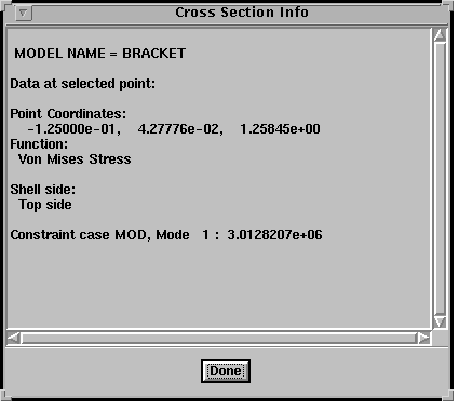
Вывод Статистики Структурного Анализа на Экран
Вывод статистики термального анализа
Pro/FEM-POST поддерживает выдачу статистики для следующих результатов термального анализа:
![]() Temperature (температура)
Temperature (температура)
![]() Heat Flux (тепловое излучение)
Heat Flux (тепловое излучение)
![]() Heat Gradient (тепловой градиент)
Heat Gradient (тепловой градиент)
Как вывести информацию о термальном анализе модели
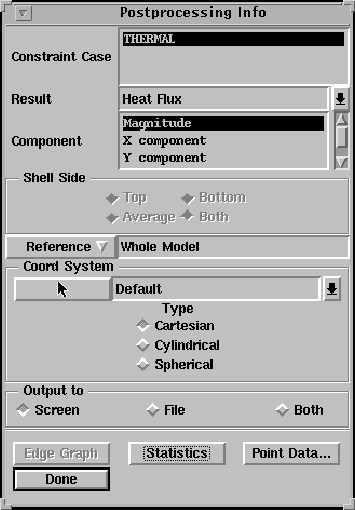
Диалоговое окно Postprocessing Info
![]() Temperature
Temperature
![]() Heat Flux
Heat Flux
![]() Heat Gradient
Heat Gradient
![]() Magnitude - Вывод статистики о векторной сумме направляющих компонентов X, Y и Z.
Magnitude - Вывод статистики о векторной сумме направляющих компонентов X, Y и Z.
![]() X-component - Оценка теплового градиента/теплового излучения в X-направлении.
X-component - Оценка теплового градиента/теплового излучения в X-направлении.
![]() Y-component - Оценка теплового градиента/теплового излучения в Y-направлении.
Y-component - Оценка теплового градиента/теплового излучения в Y-направлении.
![]() Z-component - Оценка теплового градиента/теплового излучения в Z-направлении.
Z-component - Оценка теплового градиента/теплового излучения в Z-направлении.
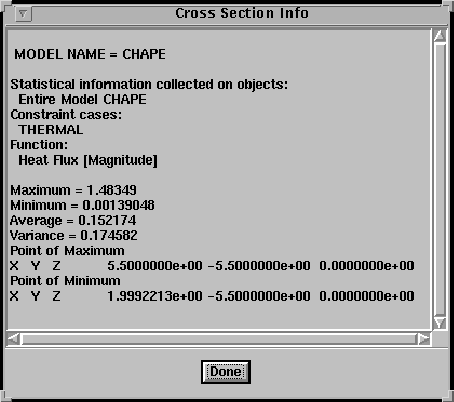
Вывод статистики термального анализа на экран